Simulink一个示波器显示多个曲线
- 格式:pdf
- 大小:436.93 KB
- 文档页数:4

一.如何清晰的保存simulink仿真图在做Simulink仿真时,使用的Scope波形显示模块实际上也是一种Figure窗口,不过Matlab 把Scope的菜单栏隐藏起来,只提供了几个有限的参数设置。
如果需要对Scope中的图加上坐标、更改界面背景色等,没有菜单栏就基本上无从下手了。
可以在打开你的mdl文件之后,在Matlab的命令行输入以下指令来恢复显示Scope的Figure 菜单栏:>> set(0,'ShowHiddenHandles','on');>> set(gcf,'menubar','figure');这样Scope窗口就如下所示:然后点击菜单栏的Edit ,可以选择Copy Figure 来保持波形图,也可以选择Figure Properties 来调整Scope 的各种图形属性,包括添加xlabel、ylabel、title,更改背景颜色,调整波形曲线的线型、粗细等等:二.Simulink利用Scope输出及绘制仿真波形技巧在用Simulink做仿真时,我们经常会用到示波器Scope来观察波形,它可以对波形进行局部放大、按横、纵座标放大,非常方便,但是如果我们要保存波形时,就最好别直接拷贝Scope波形了,因为它的背景是黑的,而且不能进行线形修改和标注,不适合作为文档用图。
一般的做法是将数据输出到工作空间,然后用画图指令Plot画图。
输出到工作空间的方法一般有这么几种:1.添加To Workspace模块;2.添加out模块;3.直接用Scope输出。
本人比较懒,一般不再添加其他输出模块,直接选用方法3。
当然不是说放一个Scope就能数出数据的,需要对Scope进行设置。
设置界面如下:这里最好把Limit data points to last勾掉,因为很有可能你的数据会超过5000个。
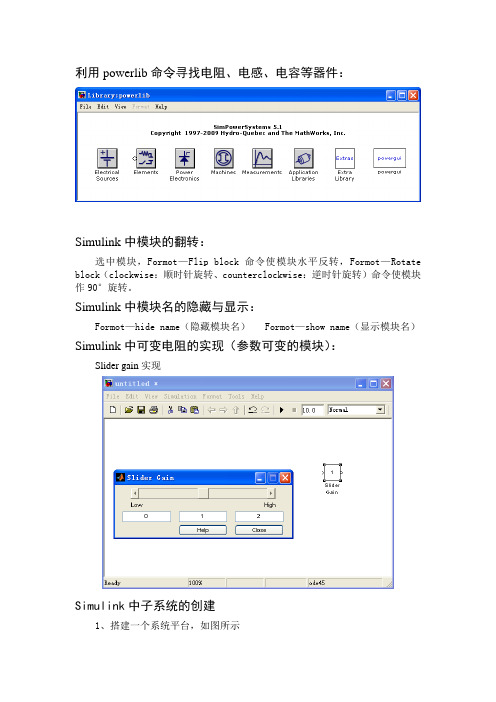
利用powerlib命令寻找电阻、电感、电容等器件:
Simulink中模块的翻转:
选中模块,Formot—Flip block命令使模块水平反转,Formot—Rotate block(clockwise:顺时针旋转、counterclockwise:逆时针旋转)命令使模块作90°旋转。
Simulink中模块名的隐藏与显示:
Formot—hide name(隐藏模块名) Formot—show name(显示模块名)
Simulink中可变电阻的实现(参数可变的模块):
Slider gain实现
Simulink中子系统的创建
1、搭建一个系统平台,如图所示
2、选中平台中的要建立子系统的部分,如图所示
3、然后在Edit菜单中选Creat Subsystem命令,结果如图所示
查看子系统内部的内容,直接双击子系统图标即可。
示波器的参数设置
1、示波器输入参数的个数的设置
图a
图b
修改Number of axes的参数就可以完成示波器输入参数的个数的设置,如图 a所示。
2、示波器只显示一段时间
(设置的时间是0到0.1秒,可现实的只有0.09到0.1秒之间的波形)
解决办法:示波器参数-Data history-Limit data points to last取消勾选。

simulink示波器放大某一部分Simulink是一款广泛应用于系统动态仿真的工具,它提供了丰富的建模库和功能,可用于创建各种系统模型。
其中,示波器是Simulink中常用的工具之一,用于展示系统的输入和输出信号波形。
有时,我们需要放大示波器中的某一部分,以便更详细地分析信号的特征。
下面,我将详细介绍如何在Simulink中放大示波器中的某一部分。
步骤一:打开Simulink模型首先,我们需要打开一个Simulink模型,或者创建一个新的模型。
可以通过双击现有模型文件或通过Simulink的“文件”菜单来打开模型。
步骤二:添加示波器在Simulink模型中,可以通过拖拽和放置来添加示波器。
在左侧的Simulink库浏览器中,可以找到“显示”类别,在其中找到并选择“示波器”模块。
然后,将示波器模块拖拽到模型的合适位置。
步骤三:设置示波器参数在添加示波器之后,需要对其进行配置以适应我们的需求。
双击示波器模块,打开其参数设置界面。
在这里,可以设置示波器的名称、显示位置、采样时间以及其他相关参数。
根据需要,可以根据信号的特性设置示波器的采样率和显示时长。
步骤四:放大示波器波形为了放大示波器中的某一部分,Simulink提供了两种主要方式:缩小时间尺度和调整示波器的Y轴范围。
下面我们将依次介绍这两种方式。
4.1 缩小时间尺度缩小时间尺度是一种常见且简单的放大示波器波形的方法。
在示波器模块的参数设置界面中,可以设置示波器的采样时间(即显示时长)。
如果想要放大示波器中的某一部分,可以将采样时间缩小,以便更详细地查看信号波形。
例如,将采样时间设置为原来的一半,可以使波形的细节更加清晰可见。
4.2 调整示波器的Y轴范围除了缩小时间尺度外,调整示波器的Y轴范围也可以实现放大效果。
示波器模块的参数设置界面中,通常会有一个“Y轴限制”或“范围”选项,用于设置示波器Y轴的显示范围。
通过调整这些参数,可以放大或缩小Y 轴的显示范围,从而放大或缩小示波器波形中的某一部分。

simulink示波器纵坐标取消科学技术法
Simulink是一种常用的动态系统建模和仿真软件,在工程领域有着广
泛的应用。
而Simulink示波器是Simulink中用于观察信号波形的一
个重要工具。
在使用Simulink示波器时,我们通常需要对波形进行详细的观察和分析,因此对示波器的显示效果要求很高,特别是对于纵
坐标的显示方式。
本文将介绍如何取消Simulink示波器的纵坐标科学技术法,以提高示波器的显示效果。
首先打开Simulink示波器,可以看到示波器界面中有两个坐标轴,一个是横坐标,另一个是纵坐标。
默认情况下,纵坐标的刻度是采用科
学技术法进行显示的,而这种显示方式常常会影响到我们观察波形的
效果。
因此,我们需要将纵坐标的科学技术法取消掉。
具体操作如下:
1.在示波器界面的左上角找到“波形配置”按钮,点击进入波形配置界面。
2.在波形配置界面中,选择“坐标轴”选项卡,找到“纵轴显示”一栏。
3.在“纵轴显示”一栏中,可以看到一个下拉框,里面包含了多种纵坐
标显示方式,包括默认的科学技术法显示方式。
我们需要选取“统一显示”这一项,这样就可以取消科学技术法的显示方式。
4.将纵轴显示方式设置为“统一显示”之后,可以看到示波器界面中的纵坐标刻度已经从科学技术法的形式变为了普通数字的形式,这样就可以更直观地观察波形了。
总之,取消Simulink示波器的纵坐标科学技术法有助于提高示波器的显示效果,使我们更方便地观察和分析波形。
在实际操作中,我们只需要在示波器界面的波形配置中将纵轴显示方式设置为“统一显示”即可。

实验四 基于Simulink 机构运动分析学号 姓名一、实验任务和目的1. 熟悉Simulink 的工作环境,掌握模型建立方法。
2. 熟悉和掌握模块参数的设置和常用模块的使用方法。
3. 掌握利用Simulink 实现机构运动仿真的方法。
二、实验内容1、 已知图示曲柄滑块机构中,曲柄L AB =a=50mm ,连杆L BC =b=100mm ,偏心距e=20mm ,曲柄逆时针匀角速度ω=2rad/s 转动。
xx图1 曲柄滑块机构该曲柄滑块机构可以看做是由1R 、2R 、3R 、4R 四个向量构成的封闭图形,方向如图所示。
该机构的闭环位移矢量方程1234R R R R +=+上述矢量方程在x 和y 方向的投影方程1212cos cos (1)sin sin (2)c a b x a b eθθθθ+=⎧⎨+=-⎩ 对位移方程两边求一阶导数⎩⎨⎧=+=--)4(0cos cos )3(sin sin a 22112211θωθωθωθωb a v b C 上式可用于求解连杆角速度2ω和滑块速度C v⎥⎦⎤⎢⎣⎡-=⎥⎦⎤⎢⎣⎡⎥⎦⎤⎢⎣⎡--1111222cos sin 0cos 1sin θωθωωθθa a v b b C依此建立simulink 模型图2曲柄滑块机构Simulin 仿真模型其中(1) 计算连杆角速度和滑块速度的函数模块自定义函数模块vcslider.m源代码(2)计算连杆和滑块初始位置的函数模块自定义函数模块vcslider.m 源代码对上述曲柄滑块模型进行仿真。
2、 仿照上述曲柄滑块机构仿真方法,对图示曲柄摇杆机构进行建模仿真,要求用示波器显示CD 杆角位移4θ,角速度4ω和角加速度4α随曲柄转角(0~360°)变化曲线。
已知机构各构件尺寸100AB l mm =,200BC l mm =,200AD l mm =,150CD l mm =,原动件AB 以等角速度ω=10rad/s 逆时针方向转动,1θ初始位置为0。

用MATLAB命令将simulink示波器的图形画出第一步,将你的示波器的输出曲线以矩阵形式映射到MATLAB的工作空间内。
如图1所示,双击示波器后选择parameters目录下的Data history,将Save data to workspace勾上,Format选择Array,Variable name即你输入至工作空间的矩阵名称,这里我取名aa。
在这之后运行一次仿真,那么你就可以在MATLAB的工作空间里看到你示波器输出曲线的矩阵aa。
如图2所示。
第二步,用plot函数画出曲线双击曲线矩阵aa,将可以看到详细情况,我这里的aa矩阵是一个1034行,3列的矩阵,观察这个矩阵即可以发现,这个矩阵的第一列是仿真时间,而由于我仿真时示波器内输出的是两条曲线,所以第二列和第三列即分别代表了这2条曲线。
同时大家要注意,在simulink 中我们有时往往在示波器中混合输出曲线,那么就要在示波器前加一个MUX混合模块,因此示波器内曲线映射到的工作空间的矩阵是和你的MUX的输入端数有关,如果你设置了3个MUX输入端,而实际上你只使用了2个,那么曲线矩阵仍然会有4列,并且其中一列是零,而不是3列。
理解曲线矩阵的原理之后,我们就可以用plot函数画出示波器中显示的图形了。
curve=plot(aa(:,1),aa(:,2),aa(:,1),aa(:,3),'--r')%aa(:,1)表示取aa的第一列,仿真时间%aa(:,2)表示取aa的第二列,示波器的输入一%aa(:,3)表示取aa的第三列,示波器的输入二%--r表示曲线2显示的形式和颜色,这里是(red)set(curve(1),'linewidth',3)%设置曲线1的粗细set(curve(2),'linewidth',3)%设置曲线2的粗细legend('Fuzzy','PID')%曲线名称标注xlabel('仿真时间(s)')%X坐标轴名称标注ylabel('幅值')%Y轴坐标轴标注title('Fuzzy Control VS PID')%所画图的名称grid on%添加网格运行上述命令后即可以看到用MATLAB命令画出的图形了,你可以在图形出来之后继续进行编辑。
实验2-1:SIMULINK 基础实验(2学时)二、技巧练习1、同时显示多个仿真结果 数学模型如下:2.5sin , 2.5sin , sin()4udtt u t and u t π⎰===-要求:在SIMULINK 建立模型,并在同一个示波器中将波形仿真出来,模块参数sin 分别是2.5和0.25。
lab1_12、在SIMULINK中查看仿真结果的方法分别有:数值显示模块、图形显示模块(scope,xy graph等)、MATLAB命令绘制仿真图形——输出端口和返回工作空间。
(2)使用图形显示模块:模型如图所示。
要求,在SIMULINK建立模型,分别用scope和xy graph图形显示模块输出结果。
(3)SIMULINK 和MATLAB 的数据交换训练要求:用MATLAB 命令绘制仿真图形。
利用SIMULINK 的输出端口(out )和返回工作空间模块(to workspace )输出结果,再通过MATLAB 命令绘制仿真图形。
两种方法: (1)plot(tout,yout) (2)lab2_3Generator>>simout simout =time: [51x1 double] signals: [1x1 struct]blockName: 'lab2_3/To Workspace' >> plot(simout.time,simout.sigual.value)012345678910-0.4-0.20.20.40.60.81三、已知单位负反馈系统分别如图所示,试在Simulink窗口下建立系统模型,进行时域仿真,求出其单位阶跃响应曲线。
四、基于SIMULINK的一般控制系统的仿真应用:简单电路系:一阶电路如图所示,t=0.5秒,开关闭合,求电路的零输入响应。
lab4.mdl i-6Ω。
1.首先创建一个simulink模型(你自己的模型),假设有一个如下模型:
2.任意选中一根需要连接到示波器的信号线,右击如下Create & connect viewer→simulink→floating scope 后,便出现如下图:
3.由于你需要连接4个信号显示到示波器,所以改动示波器显示窗口个数操作如下:
此外将数据点显示限制去掉,操作如下:
4.创建第二路输出,选中第二根需要连接到示波器的信号线,右击如下
Connect to existing viewer-------floating scope---------Axis2
其余依此类推。
最后如下。
5.设置仿真参数
6.点击任意一个小“眼镜”,(这一步最好必须进行)出现如下图:
7.点击运行,结果如下
8.为了分辨上述示波器现实的是哪路信号,我们可以做如下
修饰选中第一根需要连接到示波器的信号线,右击singal Properties,出现如下图:
在其中输入x1,如下:
以此类推:
再次运行结果如下:
9.为了方便两个信号比较,是可以将俩个信号输入同一个示
波器中的,操作如下:
右击此处,选中
Axesproperties 会出现
如下图
如果将x1,x2,x3,x4都选上就会在Axes中出现4路信号。
浮动示波器(floating scope)1.示波器的参数" Number of axes" 项用于设定示波器的Y 轴数量,即示波器的输入信号端口的个数,其预设值为"1" ,也就是说该示波器可以用来观察一路信号,将其设为"2" ,则可以同时观察两路信号,并且示波器的图标也自动变为有两个输入端口,依次类推,这样一个示波器可以同时观察多路信号。
"Time range" (时间范围) ,用于设定示波器时间轴的最大值,这一般可以选自动(auto) ,这样X 轴就自动以系统仿真参数设置中的起始和终止时间作为示披器的时间显示范围。
第三项用于选择标签的贴放位置。
第四项用于选择数据取样方式,其中Decimation 方式是当右边栏设为"3" 时,则每3 个数据取一个,设为"5" 时,则是5 中取1 ,设的数字越大显示的波形就越粗糙,但是数据存储的空间可以减少。
一般该项保持预置值"1" ,这样输入的数据都显示,画出的波形较光滑漂亮。
如果取样方式选Sample time 采样方式,则其右栏里输入的是采样的时间间隔,这时将按采样间隔提取数据显示。
该页中还有一项"Floating scope" 选择,如果在它左方的小框中点击选中,则该示波器成为浮动的示波器,即没有输入接口,但可以接收其他模块发送来的数据。
示波器设置的第二页是数据页,这里有两项选择。
第一项是数据点数,预置值是5000 ,即可以显示5000个数据,若超过5000 个数据,则删掉前面的保留后面的。
也可以不选该项,这样所有数据都显示,在计算量大时对内存的要求高一些。
如果选中了数据页的第二项"Save data to workspace" ,即将数据放到工作间去,则仿真的结果可以保存起来,并可以用MATLAB 的绘图命令来处理,也可以用其他绘图软件画出更漂亮的图形。